在 QY CAD 中打开 JT 文档
可以使用打开命令在 QY CAD 装配、零件或钣金中打开 JT 文档。在打开文件对话框中,选择要打开的 JT (.JT) 文档后,单击选项按钮,显示 JT 文档导入选项 (.jt) 对话框。jt 文档将始终包含网格数据,但您可以使用该对话框将电线和实体数据添加到此文档中。
如果导入的装配包含的零件文件数超过 600 且不足 700,则需将转换器 .ini 文件中的 Import DoNotSave=On 参数的值设置为 Off。Import DoNotSave 参数控制 QY CAD 零件文件是在转换过程中、还是在装配文件初始保存时创建。将此值设为 Off 可能使转换时间延长,但消耗的内存将减少。
QY CAD 支持以下 JT 文档结构:
-
单片 - 产生单个 JT 文档,该文档可以包含单个零件、装配以及装配结构的信息。
-
Per_Part - 生成包含装配结构的 JT 文档和包含 jt 零件文档的文件夹。
-
Full_Shatter - 为装配文档中的每个节点产生一个 JT 文档。
导入 PMI
使用 JT 导入选项对话框中的导入 PMI 选项可导入 JT 零件或装配文件的 PMI。
SEPvTrn.ini 和 SEECtoJT.ini 文件中有两个参数支持导入 PMI:
-
导入 PMI - 控制 PMI 的导入。默认值是 1,可以同时将语义型和符号型 PMI 导入 QY CAD。可以将该值改为 0,以禁用在导入时导入 PMI。
-
以符号型 PMI 导入 PMI - 定义如何导入语义型 PMI。默认值是 0,能够以符号型 PMI 的形式导入所有 PMI。可以将该值改为 1,可以 True PMI 的形式将任何语义型 PMI 导入 QY CAD。如果此参数设为 1,所有不受语义表示支持的 PMI 将作为符号型 PMI 导入。
导入 PMI 时:
-
可以同时在顺序建模和同步建模环境中导入 PMI。
-
将 PMI 导入同步建模环境时,以未锁定的形式创建 PMI。
-
将 PMI 导入顺序建模环境时,以参考 PMI 的形式创建 PMI。
-
同步建模和顺序建模环境都允许导入悬空 PMI,并作为失败 PMI 放置。
-
PMI 在导入时可以包含模型视图信息,也可以不包含,遵循的规则与本机 SE 文档中放入的任何 PMI 相同。
-
装配 PMI 支持以简单线文本(符号型 PMI)的形式导入。
-
只包含已划分网格数据而不含精确几何体的 JT 文件内发现的 PMI 只能以符号型 PMI 的形式导入 QY CAD。
-
不支持与 PMI 链接或关联的 JT 文件。在顺序建模环境中,如果在使用插入零件副本命令时启用了零件副本参数对话框中的“链接到文件”选项,则会显示警告消息,告知不能在此选项启用的情况下导入 PMI。如果将 CreateAssociativePartsInAssembly 参数设为 1 并尝试打开包含关联链接的零件或装配文件,会显示警告消息,告知将不会对任何 PMI 进行转换。
导入网格体
可以将网格体导入至 QY CAD 零件和装配中。网格体是由三角形定义的曲面表示。
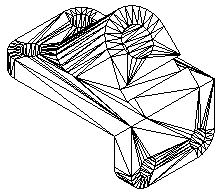
网格体的规则
-
导入 JT 网格体时,将其作为非 Parasolid 体存储在 QY CAD 中。网格体作为零件副本显示在“特征路径查找器”中。但由于网格零件副本是非 Parasolid 体,因此其规则与普通零件副本的规则不同。
-
当网格体导入至 QY CAD 零件时,系统将它作为基本特征放置和处理,但由于不能对此类特征添料或除料,因此系统不会将它视为设计体。
-
多个网格体可以作为构造体存在于一个零件文件中。只有一个网格零件副本可以转换成文档的基本特征。任何其他网格体都视为构造体。
-
文档可以同时包含网格零件副本和设计体 (BREP)。如果某一文档同时包含二者,那么其中只有一个可以转换成基本特征。任何其他网格体都视为构造体。
-
不可修改网格零件副本。如果多个主体网格 JT 文件导入至零件中,那么只有一个条目将添加至“特征路径查找器”中,且多个主体网格将会视为单个实体。
-
使用插入零件副本命令或打开文件命令可以将 JT 文件中的网格体添加至 QY CAD 文档中。
-
不可定位已划分网格体的边或顶点。仅可定位整个体。
-
尝试定位已划分网格体的面、顶点或边时,要求输入面、边或顶点的命令将会失败。例如,绘制草图时,草图命令不会定位已划分网格体的面、边或顶点。当 QY CAD 零件文件包含网格体时,任何仅对基本特征添料或除料的命令都会被禁用。
-
QY CAD 零件文档中的网格体支持计算物理属性的命令。
-
可以检查 QY CAD 装配文档中网格体之间的干涉。
显示网格体
-
在特征路径查找器中,已划分网格体由唯一的图标和名称表示。网格体的颜色是从发送系统继承而来的。与任何其他设计体类似,在 QY CAD 中可以控制网格体的显示模式。但向体添加着色后,系统将禁用边显示。可以使用“特征路径查找器”或图形窗口中的快捷菜单来显示或隐藏网格体。
将 NX JT 文件导入 QY CAD
从 NX 导出的 JT 零件文件包含伪装配结构,是 Teamcenter 用来解决装配覆盖的(如颜色)。在 ST7 以前的版本中,QY CAD 只能以网格模型的形式打开这些文件,且无论在托管环境还是非托管环境中均无 BREP 数据。
Teamcenter 中 NX 托管的 JT 零件文件可能以参考集的形式包含多个体。NX 参考集只能在 Teamcenter 的 JT 文件中生成。
Teamcenter 首选项 SEEC_JT_Priority_Refset 用于指定可导入的正确的参考集。SEEC_JT_Priority_Refset 是一个滚动的参考名称集,在找到有效的参考集之前按顺序进行处理。
首选项的值包括:
-
MODEL
-
整个零件
MODEL 是 NX 常用的参考集名称,用以定义活动的设计体。整个零件指定 JT 模型中找到的所有参考集都进行转换。
由于可以将 Teamcenter JT 文件导入未托管的位置,因此在 SEPVTRN.ini 文件中添加了一个相似的参数 Import useRefsets=Model:Entire Part。
导入具有断言质量属性的 JT 文件
可以导入包含断言质量属性的 JT 零件和装配文件。
在 SEPvTrn.ini、SE2VM.ini 和 SEECToJT.ini 文件中使用 Import Asserted Properties 参数,可控制质量属性的导入。默认情况下,该参数设为“关”,即不导入断言质量属性。如果要导入属性,可以将值设为“开”。
如果 JT 文件包含断言属性,则导入 JT 文件时,这些属性会创建为用户定义的物理属性。
如果导出包含用户定义属性的 QY CAD 文件,这些属性会作为断言属性写入导出的 JT 文件。
可用的断言属性包括:
-
ASSERTED_DENSITY
-
ASSERTED_MASS
-
ASSERTED_VOLUME
-
ASSERTED_CENTER_OF_GRAVITY
Teamcenter 管理的环境中的 JT 文档
Teamcenter 从名为 DirectModel 的数据集中捕获 JT 内容。连接 DirectModel 数据集和零组件版本的关系是 IMAN_Rendering。
BOM 同步由 Teamcenter 首选项 SEEC_BOM_Synchronization 控制。要启用 BOM 同步,请将 SEEC_BOM_Synchronization 首选项设置为 true。
Teamcenter 首选项 SEEC_Foreign_Datasets 确定当 QY CAD 3D 数据集未保存到零组件版本时需考虑的数据集。有关首选项语法的详细信息,请参见《Teamcenter Integration for QY CAD (SEEC) 用户和管理员指南》。
有关更多信息,请参见 Teamcenter 管理的环境中的多 CAD 帮助主题。
© 2021 UDS